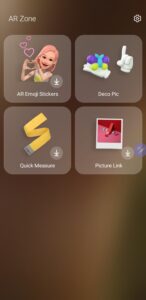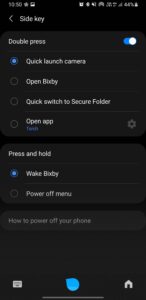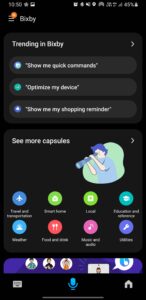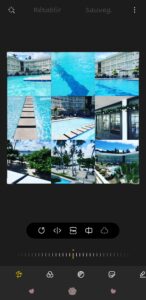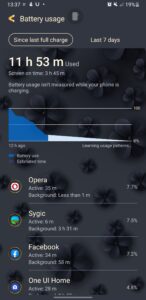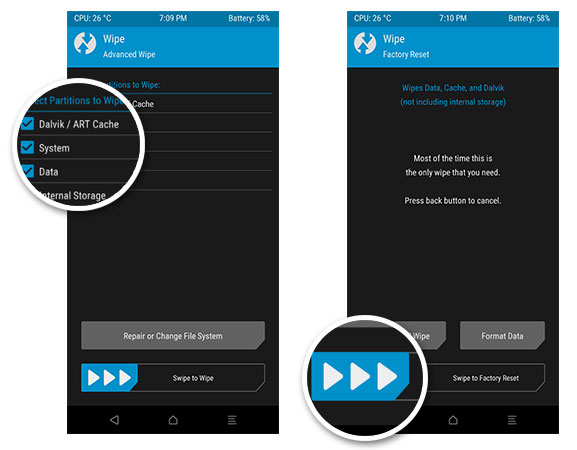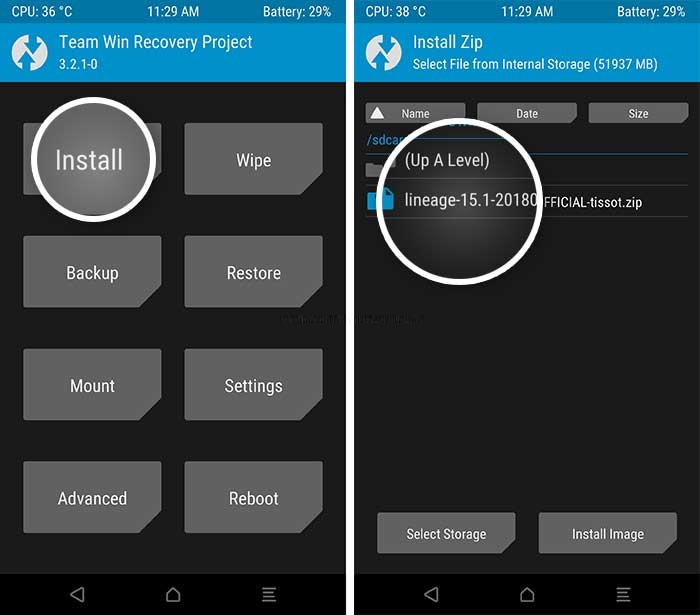تحديث Android 11 لهاتف Galaxy S9/S9+ (إصدار One UI 3.1 – نظام معدَّل) شرح التثبيت
في مارس الماضي، تحدثنا تفصيليًا عن كيفية تحميل اندرويد 11 لهاتف Galaxy Note 9 مع واجهة One UI 3.1 بواسطة تثبيت روم معدلة. تحدثنا قبلها أيضًا عن شرح تثبيت روم Lineage OS 18 لنفس الهاتف، ولكن رغم ذلك هناك الكثير من المستخدمين الذين يفضلون واجهة One UI من سامسونج على تجربة نظام اندرويد بدون إضافات أو تخصيصات. نظام اندرويد 11 الذي تحدثنا عنه من قبل لهاتف جالكسي نوت 9 قد جاء له بواسطة روم Noble ROM والتي قد تم سحبها من تحديث اندرويد 11 لهاتف Galaxy Note 10 Lite كون أنهما بنفس المعالج.
ومرة أخرى، نجح المطور Alexis من منتدى XDA للمطورين في سحب التحديث الخاص بهاتف Galaxy S10 بنظام اندرويد 11 بجانب واجهة One UI 3.1 لهواتف سامسونج الشهيرة من عام 2018، جالكسي S9 وأيضًا جالكسي S9 بلس إصدارات Exynos العالمية. لذا، اليوم سنتحدث عن كيفية تحميل NOBLE ROM 1.1 لهواتف Galaxy S9/S9+ والاستمتاع اندرويد 11 الأحدث حتى الآن مع واجهة One UI 3.1 الأخيرة من سامسونج.
سامسونج S9 (بلس): تحديث اندرويد 11
إذا كنت تعرف سياسة سامسونج في إرسال تحديثات النظام الرسمية لأجهزتها، ستكون على عِلم إذًا أن هواتف Galaxy S9 وأيضًا Galaxy S9 Plus لن تحصل على أي تحديثات جديدة لنظام التشغيل كون أنها هواتف قد مر على إطلاقها ثلاثة سنوات الآن، وآخر نظام رسمي لها كان تحديث اندرويد 10 مع واجهة One UI 2.0. وبينما ربما تقوم الشركة الكورية بدعم هذه الهواتف لعام او اثنين بإرسال التحديثات الأمنية، إلا أن بالنسبة لنظام التشغيل اندرويد 10 هو الأخير.
لذا، ظهر المطور Alexis بإصدار جديد من روم NOBLE والتي تحمل واجهة One UI 3.1 مع نظام Android 11 لهاتف Samsung S9 والتي أعلنت عنها في منتدى XDA بعد عِدة أشهر من التجارب والاختبارات والتي جاءت بناءً على إصدار نظام FUBD الخاص بهاتف Galaxy S10 والذي جاء أيضًا بجانب التحديث الأمني لشهر مارس 2021.
مميزات روم اندرويد 11 لهاتف Galaxy S9
أما إن كنت تتساءل عما ستحصل عليه عندما تقوم بتثبيت روم One UI 3.1 لهاتف Samsung S9، فهي مبنية على التحديث الرسمي الخاص بهواتف Galaxy Note 10 Lite وأيضًا Galaxy S10 – لذلك ستجد بالطبع جميع الخواص الجديدة بنظام تشغيل اندرويد 11، وذلك مع الخواص الأساسية الأخرى التي جاءت بواجهة One UI 3.1 من سامسونج مثل تطبيق Samsung Camera الرسمي، تطبيق معرض الصور، لوحة المفاتيح، مع كافة مميزات Good Lock المدمجة بواجهة الشركة الجديدة.
الأخطاء المعروفة
نعم، أستطيع أن أؤكد لك أنك ستحصل كافة الخواص الحصرية من سامسونج بهاتف Galaxy S10، ولكننا رغم ذلك نتحدث هنا عن نظام معدل بجهود بعض المطورين وليس الرسمي، لذلك يجب أن تتوقع وجود بعض الأخطاء والتي يجب أن تكون متأكد أنك تستطيع التعامل معها أثناء تشغيل الهاتف يوميًا في المقام الأول. لذا، إن كنت تتساءل عن أخطاء الروم “حتى الآن” فهي كالتالي:
- تم إزالة خواص Live Focus وأيضًا PRO Video من الكاميرا لاختلاف العتاد الداخلي.
- تطبيق Photo Editor ربما يُغلق بالقوة، لذلك ستحتاج إلى تحديثه أولا من متجر Galaxy Store.
- مستشعر Iris لقراءة العين لن يعمل في هذه الروم لأن سامسونج أزالته من هاتف Galaxy S10.
تحميل Android 11 لهاتف Galaxy S9
الآن، كل ما عليك فعله باختصار شديد هو تحميل الروم من الروابط المرفقة بالأسفل، أعِد تشغيل الهاتف بداخل وضع ريكفري TWRP، قم بتفليش الروم، ثم أعِد التشغيل مرة أخرى بداخل النظام الجديد. (لا تقلق سنقوم بشرح فعل ذلك تفصيليًا بالأسفل)
| الهاتف | Samsung Galaxy S9/S9+ |
| واجهة المستخدم | One UI 3.1 |
| نوع البورت | Galaxy S10 |
| إصدار النظام | Android 11 |
| حجم النظام | 2.6 جيجابايت |
| التصحيح الأمني | 1 مارس 2021 |
| اسم الروم | NOBLE ROM 1.1 |
رابط تحميل الروم لكلا الهاتفين:
- رابط إصلاح الكاميرا لإصدارات G960F/FD/N فقط: Download
- رابط إصلاح الكيرنل لإصدارات G960F/FD/N فقط: Download
المتطلبات الضرورية
- قم أولًا بتثبيت ريكفري TWRP لهاتف Galaxy S9
- أحدث إصدار من الريكفري:
- ستحتاج إلى تثبيت إصدارات الريكفري الجديدة بنفس الخطوات.
- بعد أن تقوم بتثبيت الريكفري المعدل، تأكد ان تقوم بعمل نسخة احتياطية للنظام الحالي [NANDroid].
- قم بتحميل ملف الروم من الروابط السابقة، ثم قم بنقل ملف الروم إلى ذاكرة الهاتف.
- قم بشحن بطارية الهاتف إلى نسبة 60% على الأقل.
- قم بتحميل ملفات Magisk.APK في حالة أنك أردت عمل الروت بعد تثبيت الروم.
شرح تثبيت One UI 3.1 على جالكسي S9
- قم بإعادة تشغيل الهاتف بداخل وضع ريكفري TWRP.
- قبل تثبيت الروم، ننصحك بشدة أن تقوم بحفظ نسخة NANDroid للنظام الحالي على الهاتف.
- الآن وبعد انتهاء الخطوة السابقة، من قائمة الريكفري الرئيسية توجه إلى Wipe > Advanced wipe وبعد ذلك قم باختيار أقسام System, Data, Cash, Dalvic ثم قم بالسحب على زر Swipe بالأسفل للتنفيذ. هذه العملية ستقوم بإزالة النظام الحالي من الهاتف.
- مرة أخرى من قائمة الريكفري الرئيسية، توجه إلى زر Install ثم تصفح ملفات الهاتف وصولًا إلى ملف NOBLE ROM-1.1.zip. الآن النهاية اسحب على زر Swipe لبدء تثبيت الروم.
- بمجرد انتهاء تفليش الروم، قم بالضغط على زر Reboot System الذي سيظهر بالأسفل.
الخاتمة
وإذا أردت عمل الروت بعد تفليش الروم، قم بتثبيت ملف Magisk.zip، أو اذهب إلى درس: عمل الروت للاندرويد بواسطة Magisk – أو عمل الروت باستخدام SuperSU (أيّهما تفضل القرار لك). وفي حالة مواجهتك لأي أخطاء، سنقوم بمساعدتك فورًا، كل ما عليك فقط هو ذكر المشكلة تحديدًا عبر قسم التعليقات بالأسفل.